Spremni ste pokrenuti svoj YouTube kanal s fantastičnim natpisom koji prikazuje vaš sadržaj. Uzbuđenje vas ispunjava kada pritisnete gumb za prijenos, samo da biste otkrili da je ključni dio vašeg umjetničkog djela odrezan ili se čini mutnim. Tu promjena veličine postaje bitna. Banner dobre veličine osigurava da su vaši elementi marke, tekst i vizualni elementi jasni, ostavljajući trajan utjecaj na vaše gledatelje.
U ovom postu naučit ćete o Veličina YouTube profilne slike i kako promijeniti veličinu slike za YouTube banner. Ako svoju sliku želite učiniti jasnom za banner na YouTubeu, ovaj tekst nudi platforme za povećanje slike koje možete koristiti. Otkrijte rješenja za svoje nesigurnosti čitajući ovaj informativni post!
Dio 1. Veličina YouTube profilne slike
Veličina YouTube profilne slike ključna je za stvaranje kanala koji dobro izgleda. Ali koja je veličina YouTube profilne slike? Ovdje je tablica za prikaz dimenzija i ostalih potrebnih detalja:
| Omjer stranica | Dimenzije | Maksimalna veličina datoteke | Format datoteke |
|---|---|---|---|
| 1:1 (kvadrat) | 800 × 800 piksela | 8 megabajta | JPG, PNG, GIF |
Upamtite, održavanje vaše profilne slike jasnom, prepoznatljivom i unutar ovih specifikacija pomaže vašem kanalu da se istakne.
Dio 2. Promjena veličine slike za YouTube banner
Mučite li se promijeniti veličinu slika za svoj YouTube banner bez gubitka kvalitete ili dijelova slike? Ako je tako, potrebna vam je pomoć Super Image Converter - YouTube Banner Resizer.
Ova vam platforma može brzo pomoći da izmijenite dimenzije svoje slike kako bi odgovarala specifikacijama YouTube bannera bez izobličenja ili izrezivanja bitnih dijelova. Nudi opcije za promjenu veličine slika pomoću dimenzije ili postotka. Najbolji dio? Održava kvalitetu slike dok mijenja veličinu, osiguravajući da vaš banner izgleda jasno i profesionalno. Doista, to je jedan od vodećih alata za promjenu veličine bannera na YouTubeu, koji pojednostavljuje promjenu veličine slika za vaš banner na YouTubeu.
Korak 1Prvo morate pokrenuti svoje web preglednike i potražiti Super Image Converter - YouTube Banner Resizer.
Korak 2Na glavnom sučelju idite na Odaberite sliku za promjenu veličine gumb za uvoz slike kojoj želite promijeniti veličinu. Osim toga, možete koristiti metodu povuci i ispusti za prijenos slikovne datoteke.
Korak 3Ispod uvezene slike možete promijeniti veličinu slike pomoću Dimenzije i Postotak opcije.
Ako više volite Dimenzije opciju, unesite određenu Širina i Visina unutar svake kutije. Ako više volite Postotak opciju, pomaknite klizač udesno kako biste smanjili sliku.
4. korakNakon što prilagodite opciju koju ste odabrali, pritisnite Promjena veličine gumb za početak promjene veličine slike. Zatim pritisnite preuzimanje datoteka gumb za spremanje slike promijenjene veličine za vaš YouTube banner u vašu lokalnu datoteku.
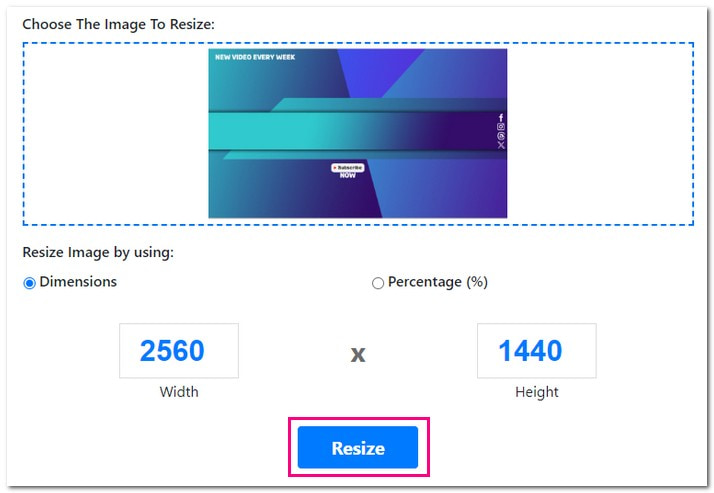
Evo kako promijeniti veličinu slike za YouTube banner koristeći Super Image Converter! Uz Super Image Converter, promjena veličine je povjetarac, a vaš banner spreman je zasjati na vašem kanalu. Sretno stvaranje!
Dio 3. Bonus: Izvrsni alati za jasnoću slike za YouTube banner
1. AVAide Image Upscaler
Imati jasnu sliku za svoj YouTube banner ključno je jer je to lice vašeg kanala. To je prva stvar koju korisnici vide; želite da izgleda najbolje. Sada, ako se trudite učiniti svoje slike jasnijima ili oštrijima za vaš banner, trebali biste provjeriti AVAide Image Upscaler!
Ova je platforma dostupna svakom web pregledniku i ne zahtijeva nikakve troškove. Radi za razne slike; možete uvesti slike u JPEG, JPEG ili BMP formatu. Povrh toga, koristi napredne algoritme za poboljšanje kvalitete slike bez gubitka detalja, osiguravajući da vaš banner izgleda jasno i privlačno. Želite li povećati svoju malu fotografiju? AVAide Image Upscaler omogućuje vam da je uvećate za 2×, 4×, 6× i 8× za oštriji ispis. Impresivno, zar ne?
Evo kako svoju sliku učiniti jasnom za YouTube banner koristeći AVAide Image Upscaler:
Korak 1Idite na službenu web stranicu AVAide Image Upscaler da biste joj pristupili.
Korak 2pritisni Odaberite fotografiju gumb za dodavanje slike koju želite učiniti jasnom i oštrijom. Ako želite učitavati slike u serijama, nadogradite svoj plan i uživajte u više pogodnosti.
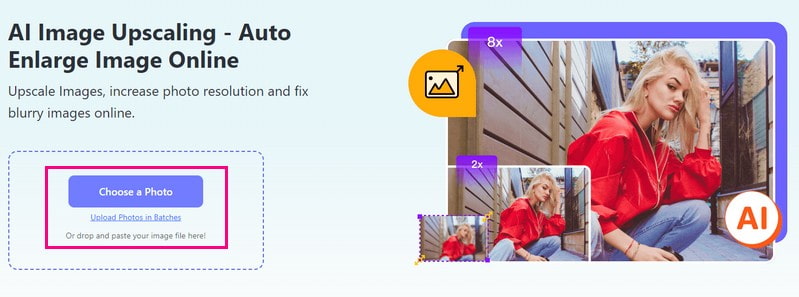
Korak 3Izvornu sliku možete vidjeti u lijevom kutu, a izlaznu sliku u desnom kutu. Kao što vidite, izlazna slika postala je jasnija i oštrija od izvorne slike. Osim toga, svoju sliku možete povećati ako je mala za 2×, 4×, 6×, ili 8× ispod Povećanje opcija.
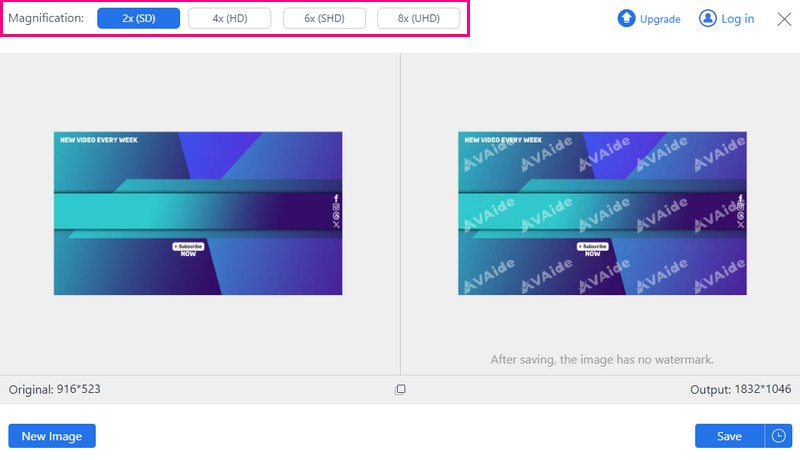
4. korakKada završite, kliknite na Uštedjeti gumb za preuzimanje poboljšane slike u vašoj lokalnoj datoteci. Ako ste zadovoljni, ova poboljšana slika sada se može koristiti kao vaš YouTube banner.
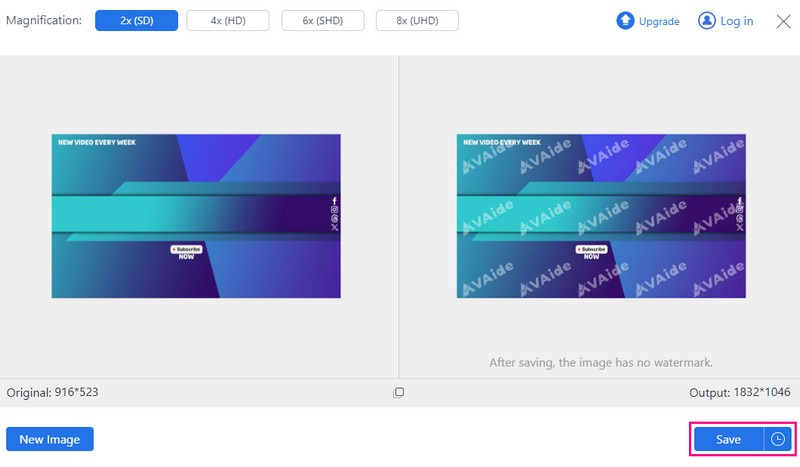
2. Picwand
Prelazak na Picwand, mobilna aplikacija koja vam može pomoći da svoju sliku učinite jasnijom povećanjem njezine veličine. Može se pohvaliti jednostavnim sučeljem koje korisnicima omogućuje da poboljšaju svoj imidž bez potrebe da budu stručnjak. Ako imate zamućenu fotografiju, to može biti jasno jer je ova aplikacija integrirana s vrhunskom tehnologijom umjetne inteligencije. Osim toga, prožet je naprednom umjetnom tehnologijom povećanja, koja može povećati broj piksela na fotografijama niske kvalitete.
Evo kako svoju sliku učiniti jasnom za YouTube banner pomoću Picwanda:
Korak 1Započnite instaliranjem Picwanda na svoj telefon. Otvorite ga za početak.
Korak 2Dodirnite (+) za dodavanje slike koju želite koristiti kao YouTube banner.
Korak 3Picwand će automatski poboljšati vašu sliku nakon procesa poboljšanja. Nakon toga ćete vidjeti kako je to izgledalo prije i poslije. Štoviše, možete odabrati i opcije poput 2×, 4×, 6×, ili 8× za povećanje vaše fotografije.
4. korakAko ste zadovoljni kako izgleda, pritisnite Vrhunski dugme. Zatim spremite bolju sliku na svoj telefon.
Sada kada imate jasniju sliku, možete je učitati kao svoj YouTube banner. Idite na postavke svog YouTube kanala, pronađite opciju za promjenu bannera i prenesite poboljšanu sliku.
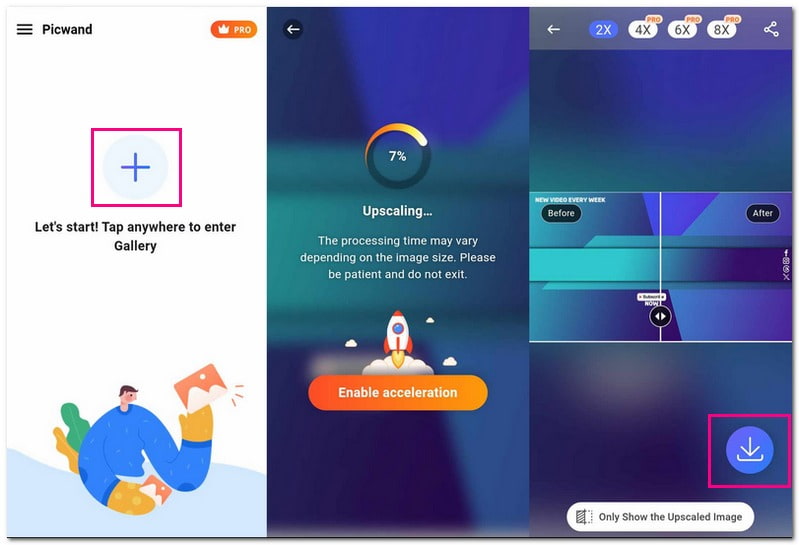
Dio 4. Često postavljana pitanja o promjeni veličine slika za YouTube banner
Kako mogu povećati svoju YouTube profilnu sliku?
Svoju YouTube profilnu sliku možete povećati koristeći AVAide Image Upscaler. Ovaj alat za povećanje veličine slike nudi opcije povećanja, poput 2×, 4×, 6× i 8×, za povećanje fotografija prema vašim potrebama.
Što je 16:9 u pikselima?
Omjer slike 16:9 u pikselima odnosi se na dimenzije slike ili videa. To je omjer širine i visine koji se obično koristi za široke zaslone.
Zašto su YouTube slike male?
Poput profilnih slika i minijatura, YouTube slike mogu se činiti malima jer se prikazuju na različitim uređajima poput telefona, tableta i računala. Održavanje malih dimenzija pomaže im da se brzo učitavaju i izgledaju dobro na svim veličinama zaslona bez gubitka kvalitete.
Mogu li koristiti manju sliku kao YouTube banner?
Ako je slika koju koristite za YouTube banner manja od preporučene veličine, možda neće dobro pristajati u prostor. Kada se rastegne da stane, može izgledati mutno ili iskrivljeno. Bolje je upotrijebiti sliku bližu veličini koju predlaže YouTube kako bi vaš banner izgledao oštro i jasno. Na taj način lijepo ispunjava prostor bez gubitka kvalitete.
Koji format datoteke trebam koristiti za svoju YouTube banner sliku?
Možete koristiti formate kao što su JPG, PNG ili GIF za svoj YouTube banner. Svaki format ima prednosti, pa odaberite onaj koji najbolje odgovara vašem imidžu i dizajnu.
Kao posljednja točka, pobrinite se da vaša YouTube banner slika pristaje kako treba ključno je za uglađen izgled kanala! Učenje kako promijeniti veličinu slika za YouTube bannere pomaže vašem kanalu da se istakne i izgleda profesionalno. Ako trebate svoju sliku učiniti jasnijom, isprobajte AVAide Image Upscaler. To je fantastičan alat koji može poboljšati vašu sliku i učiniti da lijepo zasja na vašem natpisu!

Naša AI tehnologija automatski će poboljšati kvalitetu vaših slika, ukloniti šum i popraviti mutne slike na mreži.
POKUŠAJTE SADA



